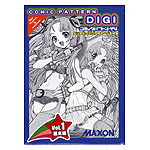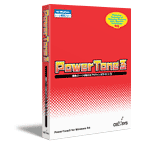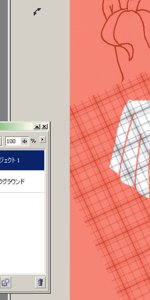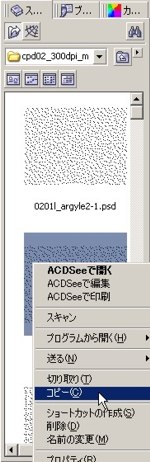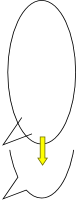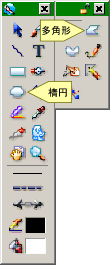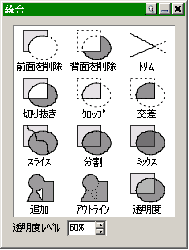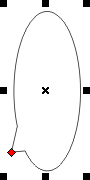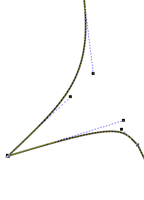■ コミックパターンDIGI (ホルベイン画材(MAXON))
トーンを画像データとして収録したもので、ほとんどのグラフィックソフトで読み込んで使用できます。
データなので変形や色の変更、無制限の重ね合わせなど柔軟に加工できるだけでなく、
何回でも貼り直しができ経済性や生産性も向上します。
■ PowerTone3 (CELSYS)
ComicStudioやPhotoShopにプラグインとして組み込み使用します。
CorelDRAW(PHOTO-PAINT)やCanvasでもバージョンによっては機能制限付きで利用できます。
Windows7ではユーザーアカウント制御を「通知しない」に設定する必要があるようです。
■ CorelPHOTO-PAINT X5 (COREL)
「CorelDRAW Graphics Suite」に構成されるソフト。
CorelDRAWでの編集の前処理として、スキャン画像の修正やトーンの貼付を行います。
■ CorelDRAW X6 (COREL)
「CorelDRAW Graphics Suite」に構成されるソフトで、
ふきだし・写植・効果などを施し、最終的な印刷イメージまで編集できます。
■ Canvas 15 (ACD Systems)
CorelDRAWと同様に、印刷までの必要な編集を一貫してできます。
スキャン直後の画像から修正でき、枠線・トーン張り・ふきだし描画などの他、
文字装飾の微調整など多彩なのが特徴。